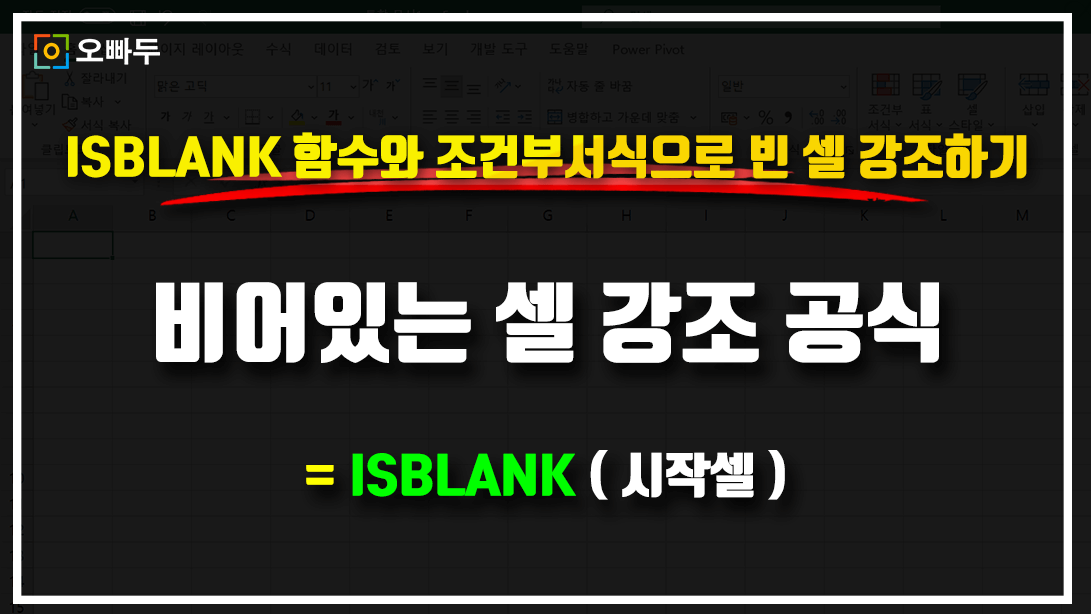엑셀 빈 셀 강조 공식
엑셀 빈 셀 강조 목차 바로가기
함수 공식
=ISBLANK(시작셀)
'조건부서식에 입력합니다. 시작셀은 상대참조로 ($없이) 입력해야 합니다.
'조건부서식에 입력합니다. 시작셀은 상대참조로 ($없이) 입력해야 합니다.
인수 설명
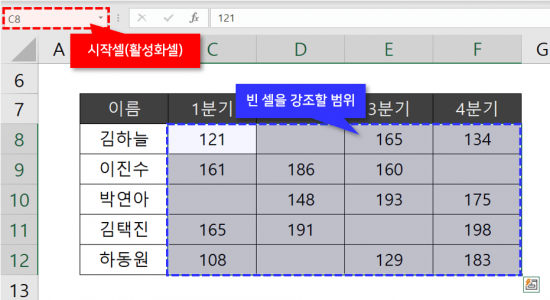
| 인수 | 설명 |
| 시작셀 | 빈 셀을 강조할 범위의 시작셀(활성화된 셀)입니다. |
예제파일 다운로드
오빠두엑셀의 강의 예제파일은 여러분을 위해 자유롭게 제공하고 있습니다.
- [엑셀공식] 엑셀 빈 셀 강조하기 공식예제파일
호환성
운영체제 호환성 Windows 버전 모든 엑셀 버전에서 사용 가능합니다. Mac 버전 모든 엑셀 버전에서 사용 가능합니다. 사용된 기초 함수
엑셀 빈 셀 강조 공식 알아보기
공식 설명
본 공식은 조건부서식을 활용하여 범위 내 빈 셀을 강조하는 공식입니다. 아래에 적어드린 순서에 따라 공식을 적용합니다. 공식의 시작셀은 반드시 '범위의 활성화 된 셀을 상대참조로 입력'합니다. 현재 범위의 활성화 된 셀은 엑셀 화면 왼쪽 상단의 이름상자에서 확인할 수 있습니다.
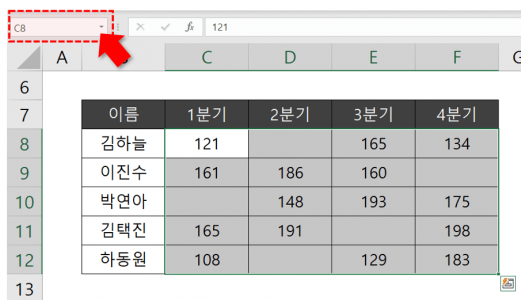
활성화 된 셀은 이름상자에서 확인할 수 있습니다. 범위에 조건부서식의 수식을 상대참조로 이력하면 각 셀을 하나씩 돌아가며 조건부서식이 적용됩니다. 예를들어, A1:B10 범위에 =ISBLANK(A1) 을 입력하면, A1부터 B10까지 각 셀을 하나씩 돌아가며 조건부서식이 적용됩니다.
ISBLANK 함수는 셀이 온전히 비어있을 때에만 TRUE를 반환합니다. 만약 셀 안에 공백("")이 입력되어 있다면, 겉으로는 비어있는 듯 보이지만 온전히 비어있는 것이 아니므로 ISBLANK 함수는 결과값으로 FALSE를 반환합니다. 만약 공백이 입력된 경우까지 고려하여 셀을 강조하려면, 조건부서식으로 아래 수식을 입력합니다.
=LEN(시작셀)=0
'범위 내 셀이 완전히 비어있거나, 공백일 경우 셀을 강조하니다. 조건부서식에 입력합니다.조건부서식으로 빈 셀을 강조하는 방법
- 빈 셀을 강조할 범위를 선택합니다.
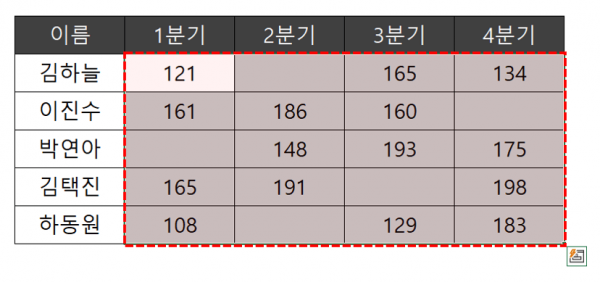
빈 셀을 강조할 범위를 선택합니다. - 엑셀 화면 왼쪽 상단 이름상자에서 현재 활성화 된 셀 주소를 확인합니다.
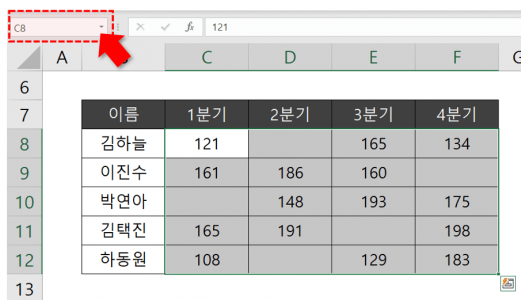
엑셀 화면 왼쪽 상단 이름상자에서 활성화 된 셀 주소를 확인합니다. - [홈] - [조건부서식] - [새 규칙]을 선택한 뒤, [수식을 사용하여 서식을 지정할 셀 결정]을 클릭합니다.
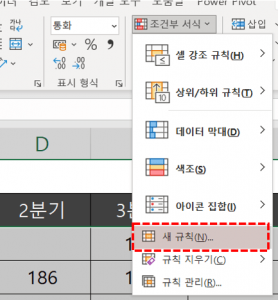
홈 - 조건부서식 - 새 규칙 으로 이동합니다. - 아래 수식을 입력합니다.
=ISBLANK(활성화셀)
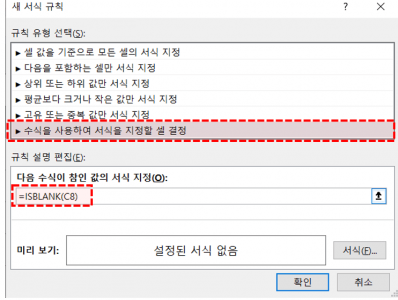
수식을 사용하여 서식을 지정할 셀 결정에서 수식을 입력합니다. - [서식]으로 이동한 뒤, 빈 셀에 적용할 서식을 선택합니다.
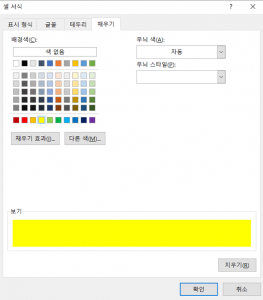
서식으로 이동한 뒤, 빈 셀에 적용할 서식을 선택합니다. - [확인]을 눌러 마무리 하면 범위 내 빈 셀이 강조되었습니다.
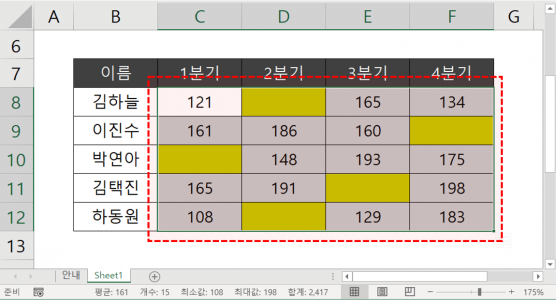
범위 내 빈 셀이 강조되었습니다.
- 빈 셀을 강조할 범위를 선택합니다.